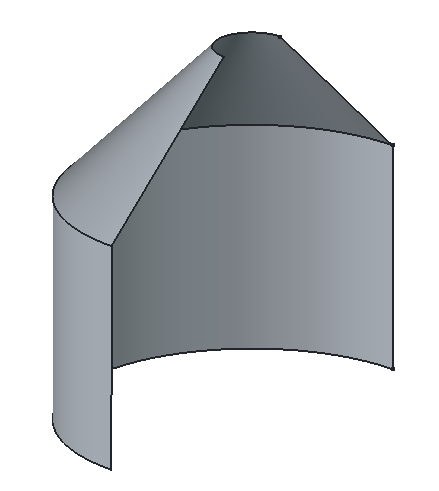Part Revolve/fr
|
|
| Emplacement du menu |
|---|
| Part → Créer une révolution |
| Ateliers |
| Part |
| Raccourci par défaut |
| Aucun |
| Introduit dans la version |
| - |
| Voir aussi |
| Aucun |
Description
La commande Part Révolution fait pivoter l'objet sélectionné autour d'un axe donné. Les formes initiales suivantes sont autorisées et amènent aux formes de sortie énumérées :
| Objet initial | Objet résultant |
|---|---|
| Sommet | Arête |
| Arête | Face |
| Polyligne | Enveloppe |
| Face | Solide |
| Coque | Solide composé (Compsolid) |
Une esquisse peut également être utilisée. Les solides ou les solides composés ne sont pas autorisés comme formes de départ. Les composés normaux ne sont actuellement pas autorisés non plus.
Exemples de révolution
Utilisation
- Vous pouvez sélectionner une ou plusieurs formes dans la vue 3D ou dans la vue en arborescence.
- Il y a plusieurs façons de lancer la commande :
- Appuyez sur le bouton
Créer une révolution.
- Sélectionnez l'option Part →
Créer une révolution du menu.
- Appuyez sur le bouton
- Le panneau des tâches Paramètres de la révolution s'ouvre.
- Vous pouvez cliquez sur un élément de la liste Formes pour (re)sélectionner une forme.
- Vous pouvez également maintenir la touche Ctrl enfoncée et cliquer sur un élément de la liste Formes pour ajouter la forme à la sélection ou la supprimer de la sélection.
- Définissez l'axe et l'angle de révolution et éventuellement d'autres paramètres (voir la section Paramètres pour plus de détails).
- Appuyez sur OK pour fermer le panneau des tâches.
- Un objet Revolve sera créé pour chaque forme sélectionnée.
Chaque forme initiale est placée sous son objet Revolve.
Paramètres
La forme de révolution est définie par les paramètres suivants, qui peuvent être modifiés après sa création dans l'éditeur de propriétés.
- Source : la forme d'entrée (la forme sur laquelle la révolution a été appliquée).
- Base : point de base de l'axe de révolution.
- Axis : direction de l'axe de révolution.
- Axis Link : lien vers l'arête à utiliser comme axe de révolution.
- Angle : angle de la révolution. Si l'angle est nul et qu'un arc est utilisé comme lien d'axe, la portée de l'arc sera utilisée.
- Symmetric : si True, la révolution est prolongée symétriquement par rapport au profil.
- Solid : si True, la révolution d'une arête fermée ou d'une polyligne fermée produira un solide. Si False, on obtient une coque.
- Face Maker Class : définit le nom de la classe C++ du code de fabrication des faces, qui est utilisé pour fabriquer des solides à partir de polylignes. Cette propriété est ici principalement pour maintenir la compatibilité ascendante. Ne pas toucher, à moins de savoir ce que l'on fait.
- Placement : les paramètres standard de placement.
- Label : étiquette à afficher dans la vue en arborescence du modèle (non disponible lors de la création de la révolution).
Fenêtre de dialogue
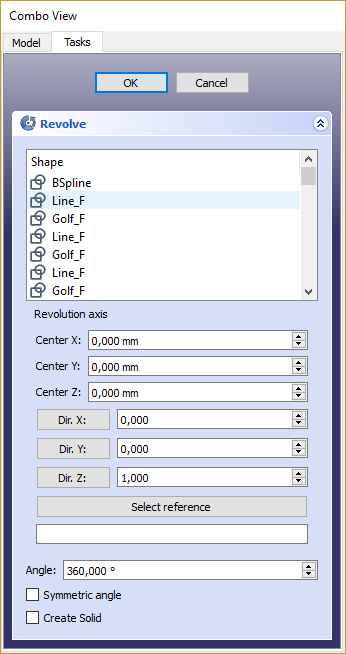
- Le bouton OK crée la révolution et ferme la fenêtre de dialogue.
- Le bouton Annuler ferme la fenêtre de dialogue, sans rien faire.
- Liste des formes : vous sélectionnez ici les formes à faire tourner. Si plusieurs objets sont sélectionnés, plusieurs objets de révolution sont créés.
- Section "Axe de révolution" : spécifie l'axe de révolution.
- Champs des centres X/Y/Z : définissent le point de base de l'axe de révolution.
- Champs des directions X/Y/Z : définissent la direction de l'axe de révolution. Cliquez sur un bouton pour définir la direction de l'axe correspondant.
- Bouton Sélectionner une référence : cliquez dessus, puis sélectionnez une arête dans la vue 3D. Cette arête apparaîtra dans le champ de texte situé sous le bouton, au format "ObjectName:EdgeN". Vous pouvez également saisir le lien manuellement ou l'effacer. Les valeurs des directions X,Y,Z seront remplies en fonction de la direction de l'arête.
- Champ Angle : définit l'angle de révolution en degrés.
- Angle symétrique : si cette option est cochée, la révolution s'étendra vers l'avant et vers l'arrière de la moitié de l'angle spécifié.
- Case à cocher Créer un solide : si elle est cochée, la révolution d'une polyligne ou d'une arête fermé(e) produira un solide. Elle est cochée par défaut, si une polyligne fermée a été présélectionnée avant de lancer Part Revolution.
Remarques
- L'argument Angle spécifie la distance à laquelle l'objet doit être pivoté. Les coordonnées déplacent l'origine de l'axe de rotation par rapport à l'origine du système de coordonnées.
- Si vous sélectionnez un axe défini par vous, les nombres définissent la direction de l'axe de rotation par rapport au système de coordonnées : si la coordonnée Z est égale à 0 et que les coordonnées Y et X ne sont pas nulles, l'axe se situera dans le plan X-Y. Son angle est tel que sa tangente est le rapport des coordonnées X et Y données.
- Les objets App Link liés aux types d'objets appropriés peuvent également être utilisés comme formes et pour spécifier l'axe. introduit dans la version 0.20
- Si l'objet à faire pivoter coupe l'axe de rotation, l'opération échouera dans la plupart des cas.
- Primitives : Box, Cylindre, Sphère, Cône, Tore, Tube, Primitives, Générateur de formes
- Création et modification des objets : Extrusion, Révolution, Miroir, Congé, Chanfrein, Créer une face, Surface réglée, Lissage, Balayage, Section, Coupes, Décalage 3D, Décalage 2D, Évidement, Projection sur surface, Ancrage
---
- Booléen : Créé un composé, Éclater le composé, Filtre composé, Opération booléenne, Soustraction, Union, Intersection, Connecter, Intégrer, Découper, Fragments booléens, Séparer/exploser, Scinder, OU exclusif
- Mesure : Mesure linéaire, Mesure Angulaire, Rafraîchir les mesures, Effacer toute mesure, Tout basculer, Mesures dans la 3D, Mesures selon le repère global
- Autre outils : Importation, Exportation, Sélection par zone, Forme à partir d'un maillage, Points à partir d'un maillage, Convertir en solide, Inverser les formes, Copie simple, Copie transformée, Copie d'un élément, Affiner la forme, Vérifier la géométrie, Supprimer la fonctionnalité, Apparence, Définir les couleurs
- Démarrer avec FreeCAD
- Installation : Téléchargements, Windows, Linux, Mac, Logiciels supplémentaires, Docker, AppImage, Ubuntu Snap
- Bases : À propos de FreeCAD, Interface, Navigation par la souris, Méthodes de sélection, Objet name, Préférences, Ateliers, Structure du document, Propriétés, Contribuer à FreeCAD, Faire un don
- Aide : Tutoriels, Tutoriels vidéo
- Ateliers : Std Base, Arch, Assembly, CAM, Draft, FEM, Inspection, Mesh, OpenSCAD, Part, PartDesign, Points, Reverse Engineering, Robot, Sketcher, Spreadsheet, Surface, TechDraw, Test